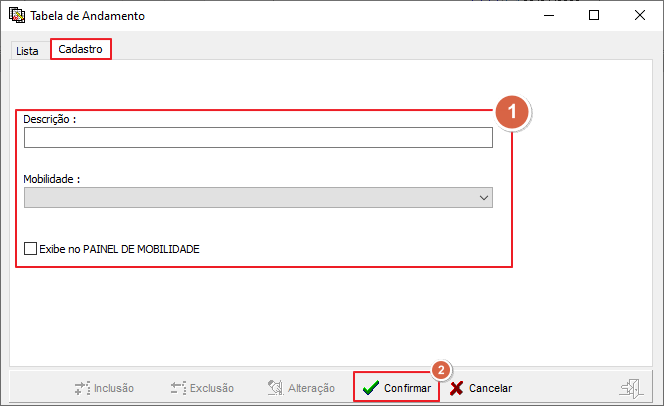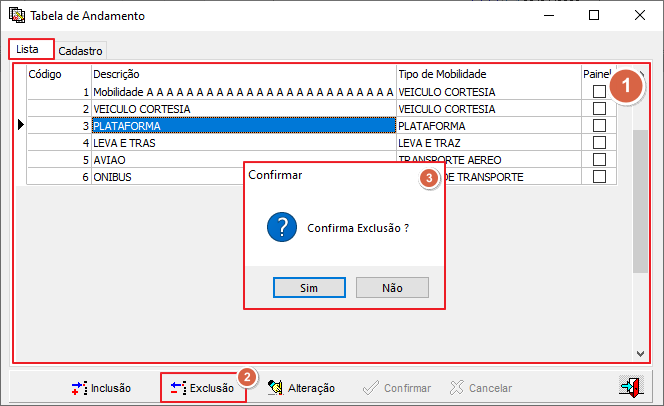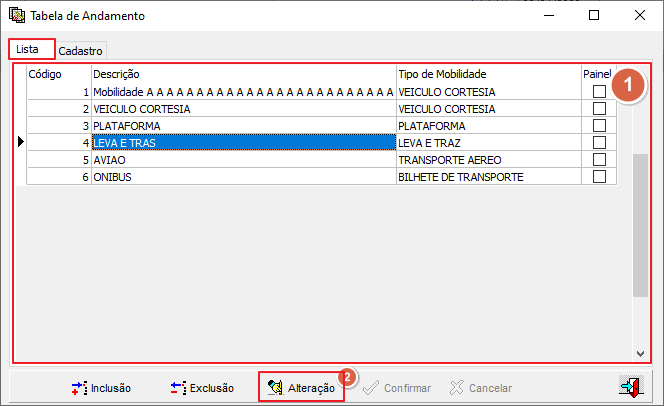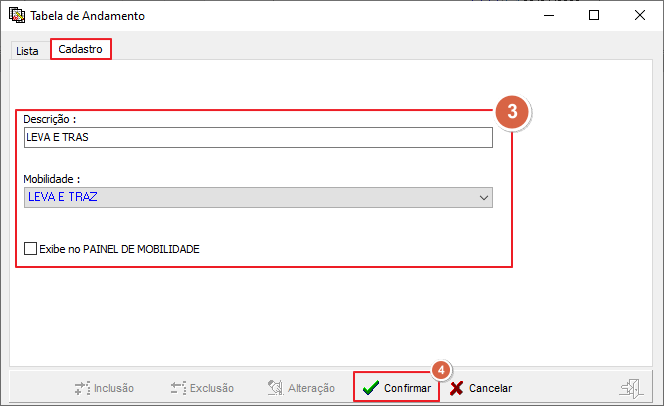Controle de OS - Mobilidade: mudanças entre as edições
Ir para navegação
Ir para pesquisar



(Criou página com ''''Para retornar à''' Página Principal - Soluções NBS - Oficina - NBS OS - Tabelas - Controle de OS '''- Cadastro de Prismas / Boxes''' == Apresentação == A opção irá gerenciar o Cadastro Prismas/Boxes pertencente à oficina. == Tela Menu Principal == {| class="wikitable" |Arquivo:Interface - Acesso (Motivos de Desliberação).png|sem...') |
Sem resumo de edição |
||
| Linha 4: | Linha 4: | ||
== Tela Menu Principal == | == Tela Menu Principal == | ||
{| class="wikitable" | {| class="wikitable" | ||
|[[Arquivo:Interface - Acesso ( | |[[Arquivo:Interface - Acesso (Mobilidade).png|semmoldura|700x700px]] | ||
|} | |} | ||
== Funcionalidades == | == Funcionalidades == | ||
| Linha 16: | Linha 16: | ||
Ao clicar no botão [[Arquivo:Botao Inclusao1.png|semmoldura|77x77px]], o sistema irá direcioná-lo para esta aba onde, o usuário fará o a inclusão de '''''Motivos de Desliberação.''''' | Ao clicar no botão [[Arquivo:Botao Inclusao1.png|semmoldura|77x77px]], o sistema irá direcioná-lo para esta aba onde, o usuário fará o a inclusão de '''''Motivos de Desliberação.''''' | ||
{| class="wikitable" | {| class="wikitable" | ||
|[[Arquivo:Interface - | |[[Arquivo:Interface - Inclusão de Mobilidade.png|semmoldura|664x664px]] | ||
|Para realizar a inclusão de '' | |Para realizar a inclusão de ''Mobilidade'', o usuário deve: | ||
1. Na '''Aba - Cadastro,''' preencher os campos abaixo: | 1. Na '''Aba - Cadastro,''' preencher os campos abaixo: | ||
| Linha 35: | Linha 35: | ||
<div class="mw-collapsible-content" style="background-color: white; padding: 6px; border: 1px solid #333;"> | <div class="mw-collapsible-content" style="background-color: white; padding: 6px; border: 1px solid #333;"> | ||
{| class="wikitable" | {| class="wikitable" | ||
|[[Arquivo:Interface - Exclusão de | |[[Arquivo:Interface - Exclusão de Mobilidade.png|semmoldura|664x664px]] | ||
|Para realizar a exclusão de | |Para realizar a exclusão de uma ''Mobilidade'' previamente existentes, o usuário deve: | ||
1. Selecionar uma das opções presentes na Grid | 1. Selecionar uma das opções presentes na Grid | ||
| Linha 57: | Linha 57: | ||
{| class="wikitable" | {| class="wikitable" | ||
|- | |- | ||
|[[Arquivo:Interface - Alteração de | |[[Arquivo:Interface - Alteração de Mobilidade (1).png|semmoldura|664x664px]] | ||
| rowspan="2" | | | rowspan="2" | | ||
Para realizar a alteração de informações em um tipo de uma '' | Para realizar a alteração de informações em um tipo de uma ''Mobilidade'', o usuário deve: | ||
1. Selecionar uma das opções presentes na Grid. | 1. Selecionar uma das opções presentes na Grid. | ||
| Linha 70: | Linha 70: | ||
* Ao clicar em '''Cancelar,''' o sistema descontinuará a ação. | * Ao clicar em '''Cancelar,''' o sistema descontinuará a ação. | ||
|- | |- | ||
|[[Arquivo:Interface - Alteração de | |[[Arquivo:Interface - Alteração de Mobilidade (2).png|semmoldura|664x664px]] | ||
|} | |} | ||
</div> | </div> | ||
Edição das 20h29min de 4 de abril de 2023
Para retornar à Página Principal - Soluções NBS - Oficina - NBS OS - Tabelas - Controle de OS - Cadastro de Prismas / Boxes
Apresentação
A opção irá gerenciar o Cadastro Prismas/Boxes pertencente à oficina.
Tela Menu Principal
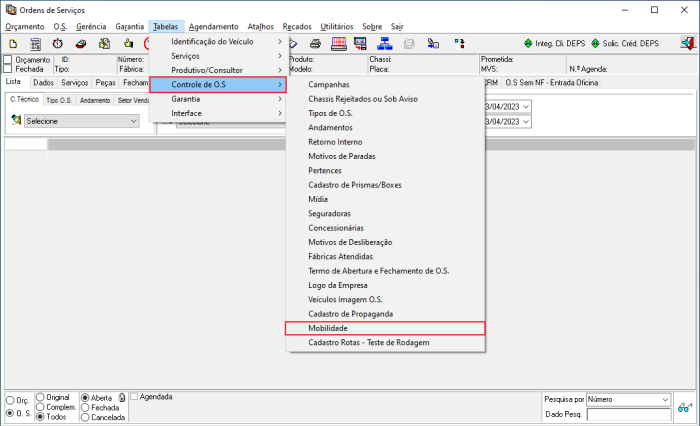
|
Funcionalidades
Inclusão
Ao clicar no botão ![]() , o sistema irá direcioná-lo para esta aba onde, o usuário fará o a inclusão de Motivos de Desliberação.
, o sistema irá direcioná-lo para esta aba onde, o usuário fará o a inclusão de Motivos de Desliberação.
Exclusão
Alteração
Para retornar à Página Principal - Soluções NBS - Oficina - NBS OS - Tabelas - Controle de OS - Cadastro de Prismas / Boxes